#####通配符 正则表达式 vim 使用
1.通配符:多对与文件名上操作 比如查找find,ls,cp
[abc] #有a或者有b或者有c
[!abc] #除了含有a或者b或者c
[^abc] #除了含有a或者b或者c
[[:alpha:]] ##单个字母
[[:lower:]] ##单个小写字母
[[:upper:]] ##单个大写字母
[[:alnum:]] ##单个字母或数字
[[:punct:]] ##单个符号,不包含数字,字母以及空格
[[:digit:]] ##数字
[[:space:]] ##单个空格
2.正则表达式 针对文本内容 比如像awk,sed ,grep
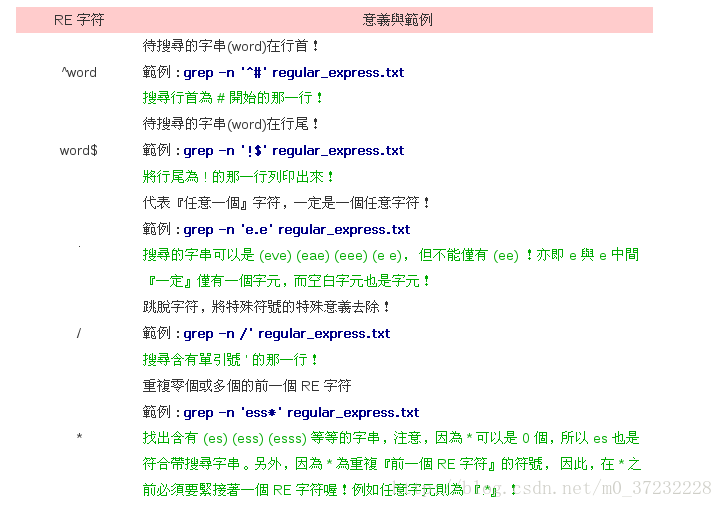
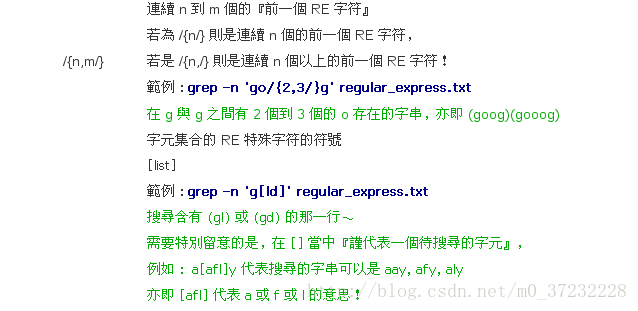
#vim基础用法
1.命令模式
设定
vim /etc/vimrc
set nu|nonu ####行号的显示
set mouse=a ####设定鼠标可以操作光标位置
ab mywrite Be writed by jack To something
map ^p I# 命令替换
:help ####查看vim的用法,:q退出帮助
ctrl + v ####高亮选择模式,可以选者一片区域操作
u ####恢复到未操作之前
ctrl + r ####恢复到操作之后
批量添加字符
ctrl + v 选中要加字符所在的位,按I键,在加入想要加入的字符,按esc
分屏功能
ctrl+w s ####上下分屏
ctrl+w v ####左右分屏
ctrl+w c ####撤销光标所在屏幕
ctrl+w 上|下|左|右 #####移动光标到指定的屏幕中
替换字符
在命令模式中
:%s/原字符/替换后字符/g
:%s/^\ *//g替换开头几列的空格
导入命令
:r filename 导入文件内容
:r !date 导入命令结果
####搜索关键字
/关键字
n向下匹配
N向上匹配
##############字符的管理
dw 删除光标所在单词
dl 删除光所在字母
dd 删除一整行
d数字d 删除数字指定的行数
d数字 上键 向上删除指定行数
yw 复制光标所在单词
yl 复制光所在字母
yy 复制一整行
p 粘贴
y数字y 复制数字指定的行数
cw 剪切光标所在单词
cl 剪切光所在字母
cc 剪切一整行
c数字c 剪切数字指定的行数
剪切完成后会进入插入模式,要粘贴先退出插入模式再按P键
##########移动光标到指定行
:行号
G ##移动光标到文件末行
2.vim的插入模式
i 光标坐在位置插入字符
I 光标所在行行首插入
a 光标所在字符的下一位插入
A 光标所在行行尾插入
o 光标所在行的下一行
O 光标所在行的上一行
s 删除光标所在字符插入
S 删除光标所在行插入
3.vim的退出模式
在命令模式下输入
:q ###退出,在未对文件作任何修改的时候可以用
:q! ###强制退出
:wq ###退出保存
:wq! ###强制退出保存
#########vimtutor
vimtutor是vim的说明工具
用:q退出此工具










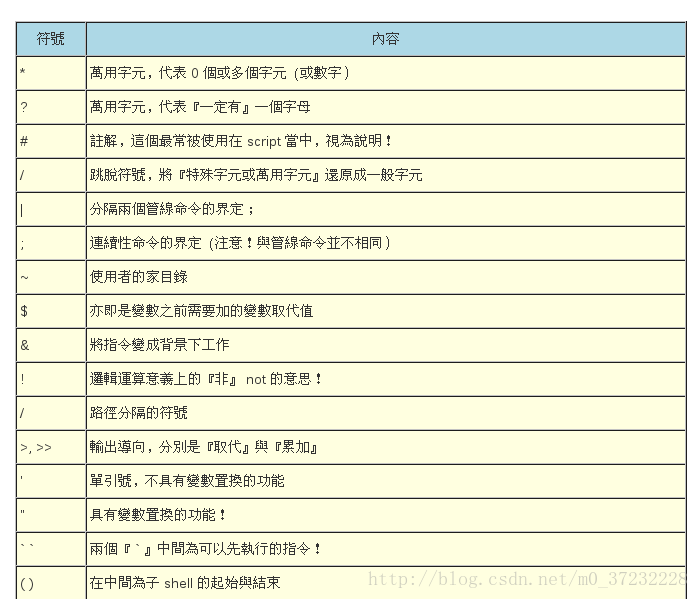
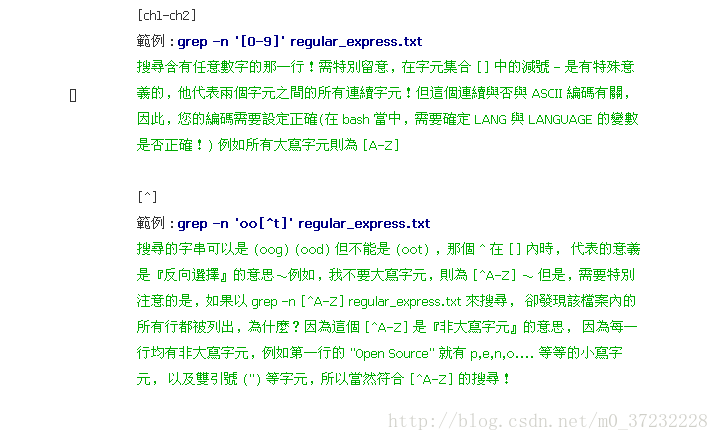













 492
492











 被折叠的 条评论
为什么被折叠?
被折叠的 条评论
为什么被折叠?








